reComputer Industrial 入門ガイド

reComputer industrial シリーズは、NVIDIA Jetson™ Xavier NX/ Orin Nano/Orin NX/ モジュールを含む完全なシステムを提供し、20 TOPS から 100 TOPS の AI パフォーマンスを実現します。Jetpack 5.1.1 がプリインストールされており、reComputer industrial は開発を簡素化し、ビデオ分析、物体検出、自然言語処理、医療画像、ロボットのアプリケーション構築に最適で、スマートシティ、セキュリティ、産業オートメーション、スマートファクトリーの業界全体でデジタル変革をもたらします。
reComputer industrial は、パッシブヒートシンクとファンレス設計を採用しており、厳しい環境での使用に最適です。パッシブヒートシンクにより、ファンを必要とせずに効率的な冷却が可能で、ほこりやその他の汚染物質による部品故障のリスクを軽減します。ファンレス設計により、騒音レベルと消費電力も削減され、騒音に敏感な環境での使用に適し、エネルギーコストを最小限に抑えます。
reComputer industrial には 2 つの RJ45 GbE ポートがあり、そのうち 1 つは IP カメラなどのデバイスに Power over Ethernet で電力を供給する PoE PSE ポートです。これにより、別の電源が不要になり、電源コンセントが容易に利用できない場所でのネットワークデバイスの展開が簡単になります。もう一方の GbE ポートは、ネットワークスイッチまたはルーターへの接続に使用され、ネットワーク上の他のデバイスとの通信とインターネットへのアクセスを可能にします。
特徴
- ファンレスコンパクト PC: サーマルリファレンス設計、0.7m/s の気流で -20 ~ 60°C の広い温度サポート
- 産業用インターフェース向け設計: 2x RJ-45 GbE(1 つは POE-PSE 802.3 af); 1x RS-232/RS-422/RS-485; 4x DI/DO; 1x CAN; 3x USB3.2; 1x TPM2.0(モジュールオプション)
- ハイブリッド接続: 1x Nano SIM カードスロットで 5G/4G/LTE/LoRaWAN®(モジュールオプション)をサポート
- 柔軟な取り付け: デスク、DIN レール、壁面取り付け、VESA
- 認証: FCC、CE、RoHS、UKCA
仕様
| 製品名 | reComputer Industrial J4012 | reComputer Industrial J4011 | reComputer Industrial J3011 | reComputer Industrial J3010 | reComputer Industrial J2012 | reComputer Industrial J2011 | |
|---|---|---|---|---|---|---|---|
| NVIDIA Jetson モジュール | Orin NX 16GB | Orin NX 8GB | Orin Nano 8GB | Orin Nano 4GB | Xavier NX 16GB | Xavier NX 8GB | |
| SKU | 110110191 | 110110190 | 110110193 | 110110192 | 110110189 | 110110188 | |
| プロセッサシステム | AI パフォーマンス | 100 TOPS | 70 TOPS | 40 TOPS | 20 TOPS | 21 TOPS | |
| GPU | 1024 コア NVIDIA Ampere アーキテクチャ GPU(32 Tensor コア) | 512 コア NVIDIA Ampere アーキテクチャ GPU(16 Tensor コア) | 384 コア NVIDIA Volta™ GPU(48 Tensor コア) | ||||
| CPU | 8 コア Arm® Cortex®-A78AE v8.2 64 ビット CPU 2MB L2 + 4MB L3 | 6 コア Arm® Cortex®-A78AE v8.2 64 ビット CPU 1.5MB L2 + 4MB L3 | 6 コア NVIDIA Carmel ARM®v8.2 64 ビット CPU、6MB L2 + 4MB L3 | ||||
| メモリ | 16GB 128 ビット LPDDR5 102.4GB/s | 8GB 128 ビット LPDDR5 102.4GB/s | 8GB 128 ビット LPDDR5 68 GB/s | 4GB 64 ビット LPDDR5 34 GB/s | 16GB 128 ビット LPDDR4x 59.7GB/s | 8GB 128 ビット LPDDR4x 59.7GB/s | |
| ビデオエンコード | 14K60 (H.265) | 34K30 (H.265) | 61080p60 (H.265) | 121080p30 (H.265) | 1080p30 は 1-2 CPU コアでサポート | 24K60 | 44K30 | 101080p60 | 221080p30 (H.265) 24K60 | 44K30 | 101080p60 | 20108p30 (H.264) | ||||
| ビデオデコード | 1×8K30 (H.265) | 2×4K60 (H.265) | 4×4K30 (H.265) | 9×1080p60 (H.265) | 18×1080p30 (H.265) | 14K60 (H.265) | 24K30 (H.265) | 51080p60 (H.265) | 111080p30 (H.265) | 28K30 | 64K60 | 124K30 | 221080p60 | 441080p30 (H.265) 24K60 | 64K30 | 101080p60 | 22*1080p30 (H.264) | ||||
| ストレージ | eMMC | - | - | - | - | 16GB eMMC 5.1 | |
| 拡張 | M.2 Key M PCIe Gen4.0 SSD(M.2 NVMe 2280 SSD 128G 付属) | ||||||
| I/O | ネットワーク | 1* LAN1 RJ45 GbE PoE(PSE 802.3 af 15 W) 1* LAN2 RJ45 GbE(10/100/1000Mbps) | |||||
| USB | 3* USB3.2 Gen1、1* USB2.0 Type C(デバイスモード)、1* USB2.0 Type C(デバッグ UART & RP2040 用) | ||||||
| DI/DO | 4DI、4DO、3GND_DI、2GND_DO、1GND_ISO、1CAN | ||||||
| COM | 1* DB9(RS232/RS422/RS485) | ||||||
| ディスプレイ | 1*HDMI 2.0 Type A | ||||||
| SIM | 1* Nano SIM カードスロット | ||||||
| 拡張 | Mini PCIe | 4G/LoRaWAN® 用 Mini PCIe (モジュールオプション) | |||||
| Wi-Fi | SMD Wi-Fi/Bluetooth をサポート(モジュールオプション) | ||||||
| M.2 Key B | M.2 Key B は 4G/5G をサポート(モジュールオプション) | ||||||
| ファン | ファンレス、パッシブヒートシンク 1*ファンコネクタ(5V PWM) | ||||||
| TPM | 1* TPM 2.0 コネクタ(モジュールオプション) | ||||||
| RTC | 1* RTC ソケット(CR1220 付属)、1* RTC 2 ピン | ||||||
| カメラ | 2* CSI(2 レーン 15 ピン) | ||||||
| 電源 | 電源供給 | DC 12V-24V ターミナルブロック 2 ピン | |||||
| 電源アダプタ | 19V 電源アダプタ(電源コードなし) | ||||||
| 機械的 | 寸法(W x D x H) | 159mm×155mm×57mm | |||||
| 重量 | 1.57kg | ||||||
| 設置 | デスク、DIN レール、壁面取り付け、VESA | ||||||
| 環境 | 動作温度 | -20 ~ 60°C(0.7m/s) | |||||
| 動作湿度 | 95% @ 40 °C(結露なし) | ||||||
| 振動 | 3 Grms @ 5 ~ 500 Hz、ランダム、1 時間/軸 | ||||||
| 衝撃 | 50G ピーク加速度(11 msec) | ||||||
| OS | Jetpack 5.1(以上)プリインストール(ボードサポートパッケージ付き Linux OS を提供) | ||||||
| 認証 | FCC、CE、RoHS、UKCA | ||||||
| 保証 | 2 年 | ||||||
ハードウェア概要
フルシステム
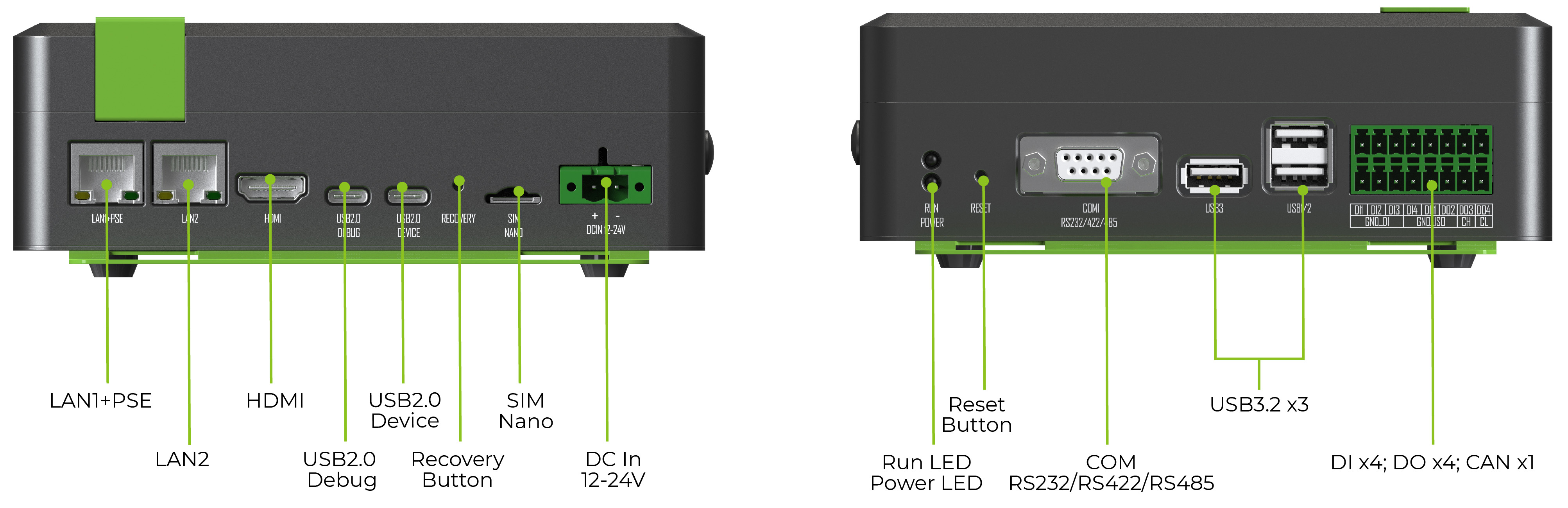
キャリアボード

JetPack のフラッシュ
reComputer Industrial には、必要なドライバとともに JetPack 5.1.1 が 128GB SSD にプリインストールされています。これには、CUDA、CUDNN、TensorRT などの SDK コンポーネントが含まれています。ただし、付属の SSD または新しい SSD に Jetpack を再フラッシュしたい場合は、以下の手順に従ってください。
前提条件
reComputer Industrial を開始する前に、以下のハードウェアを準備する必要があります
- reComputer Industrial
- 付属の電源アダプタと電源コード(US バージョンまたはEU バージョン)
- Ubuntu 20.04 ホスト PC
- USB Type-C データ転送ケーブル
- 外部モニター
- HDMI ケーブル
- キーボードとマウス
仮想マシンではなく、物理的なUbuntuホストデバイスを使用することをお勧めします。 ホストマシンを準備するために、以下の表を参照してください。
| JetPack バージョン | Ubuntu バージョン(ホストコンピュータ) | ||
| 18.04 | 20.04 | 22.04 | |
| JetPack 5.x | ✅ | ✅ | |
| JetPack 6.x | ✅ | ✅ | |
強制リカバリモードに入る
デバイスをフラッシュするために、reComputer Industrialボード上でリカバリモードに入る必要があります。
- USB2.0 DEVICEポートとPCの間にUSB Type-Cケーブルを接続します。
- ピンを使用してRECOVERYホールに挿入し、リカバリボタンを押しながら保持します。
- 付属の2ピンターミナルブロック電源コネクタをボード上の電源コネクタに接続し、付属の電源アダプタに電源コードを接続してボードの電源を入れます。
- リカバリボタンを離します。
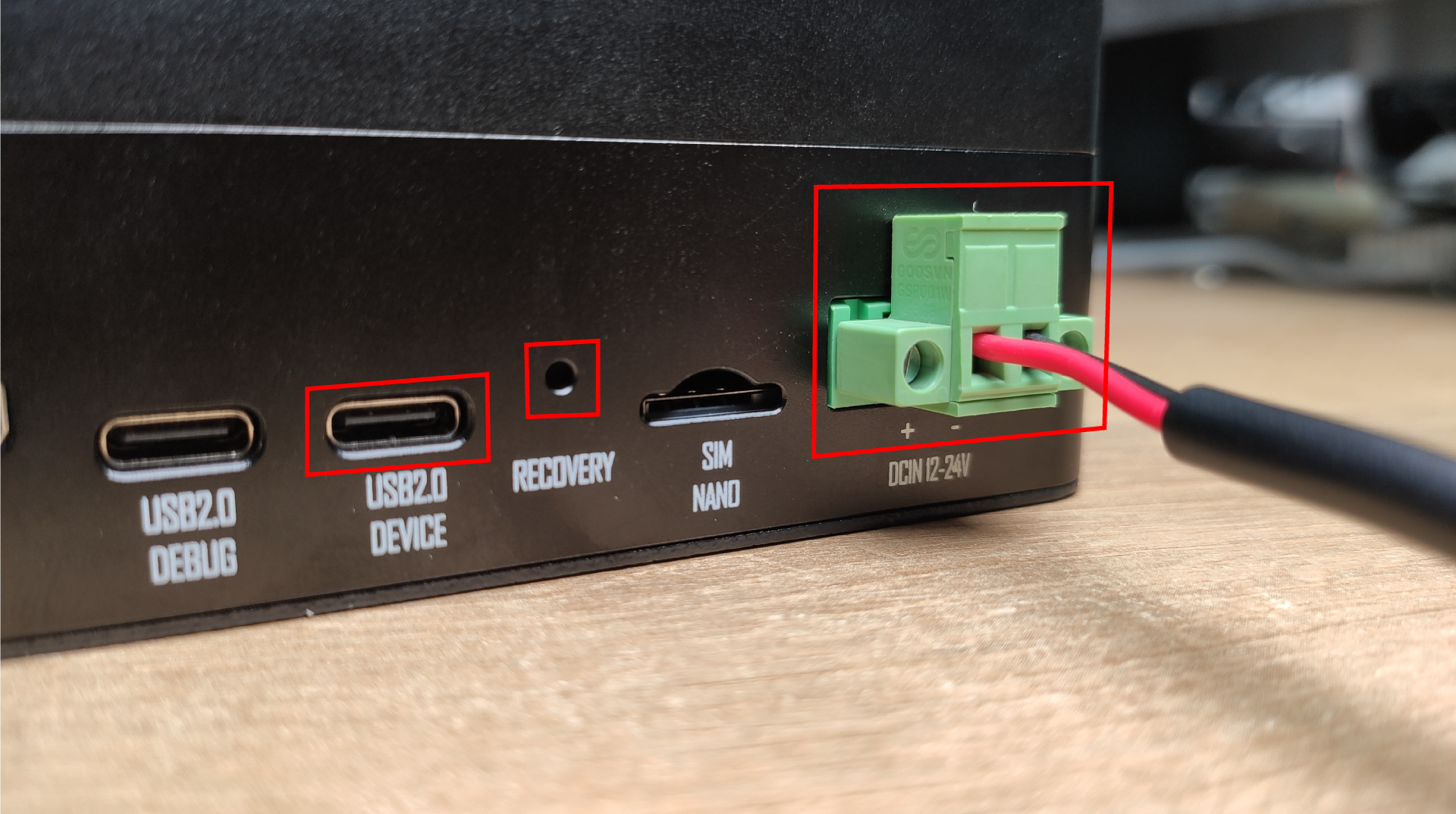
RECOVERYボタンを押しながらデバイスの電源を入れることを確認してください。そうしないとリカバリモードに入りません。
UbuntuホストPC上でターミナルウィンドウを開き、コマンドlsusbを入力します。使用するJetson SoMに応じて、返される内容に以下の出力のいずれかがある場合、ボードは強制リカバリモードになっています。
- Orin NX 16GBの場合:0955:7323 NVidia Corp
- Orin NX 8GBの場合:0955:7423 NVidia Corp
- Orin Nano 8GBの場合:0955:7523 NVidia Corp
- Orin Nano 4GBの場合:0955:7623 NVidia Corp
Jetsonにフラッシュ
- Jetpack 5.1.1
- Jetpack5.1.3
- Jetpack6.0
- Jetpack6.1
- Jetpack6.2
ここでは2つの異なるフラッシュ方法を提供します。
- NVIDIA JetPack、ハードウェア周辺機器ドライバを含む、準備済みのシステムイメージ全体をダウンロードしてデバイスにフラッシュ
- 公式のNVIDIA L4Tをダウンロードし、付属のハードウェア周辺機器ドライバを使用してデバイスにフラッシュ
最初の方法のダウンロードは約14GB、2番目の方法のダウンロードは約3GBです。
- 方法 1
- 方法 2
- ステップ 1: 使用しているボードに対応するシステムイメージをUbuntu PCにダウンロードします
| デバイス | イメージリンク1 | イメージリンク2 | SHA256 |
|---|---|---|---|
| reComputer Industrial J4012 | ダウンロード | ダウンロード | F6623A277E538F309999107297405E1 378CF3791EA9FD19F91D263E3B4C88333 |
| reComputer Industrial J4011 | ダウンロード | ダウンロード | 414DFE16703D0A2EE972DF1C77FCE2E 8B44BC71726BB6EE4B1439C2D0F19A653 |
| reComputer Industrial J3011 | ダウンロード | ダウンロード | 347AB7247ED83286BDFAEF84B49B84C 5F5B871AEE68192339EDE4773149D8737 |
| reComputer Industrial J3010 | ダウンロード | ダウンロード | 860EC8EB3245CB91E7C5C321B26333B 59456A3418731FEF73AE0188DF655EE46 |
| reComputer Industrial J2012 | ダウンロード | ダウンロード | 821CF92AF1FE8A785689FAF4751615A A30E7F0770B4FA23327DFAF2C8B53FDD7 |
| reComputer Industrial J2011 | ダウンロード | ダウンロード | DAB8FC069E4C62434C77AE3A6BA13EE FB30003C9A14BFE82DE879B88ACDD85FA |
- ダウンロード1とダウンロード2のイメージファイルは同じです。ダウンロード速度の速いリンクを選択できます。
ダウンロードしたファームウェアの整合性を確認するために、SHA256ハッシュ値を比較できます。
Ubuntuホストマシンでターミナルを開き、コマンドsha256sum <File>を実行してダウンロードしたファイルのSHA256ハッシュ値を取得します。結果のハッシュがwikiで提供されているSHA256ハッシュと一致する場合、ダウンロードしたファームウェアが完全で破損していないことが確認されます。
上記のイメージのソースコードはこちらで見つけることができます
- ステップ 2: 生成されたファイルを展開します
sudo tar -xvf <file_name>.tar.gz
- ステップ 3: 前に展開したファイルに移動し、以下のようにフラッシュコマンドを実行します
cd mfi_xxxx
sudo ./tools/kernel_flash/l4t_initrd_flash.sh --flash-only --massflash 1 --network usb0 --showlogs
これでボードへのシステムイメージのフラッシュが開始されます。フラッシュが成功すると、以下の出力が表示されます

- ステップ 4: ボード上のHDMIコネクタを使用してボードをディスプレイに接続し、初期設定セットアップを完了します
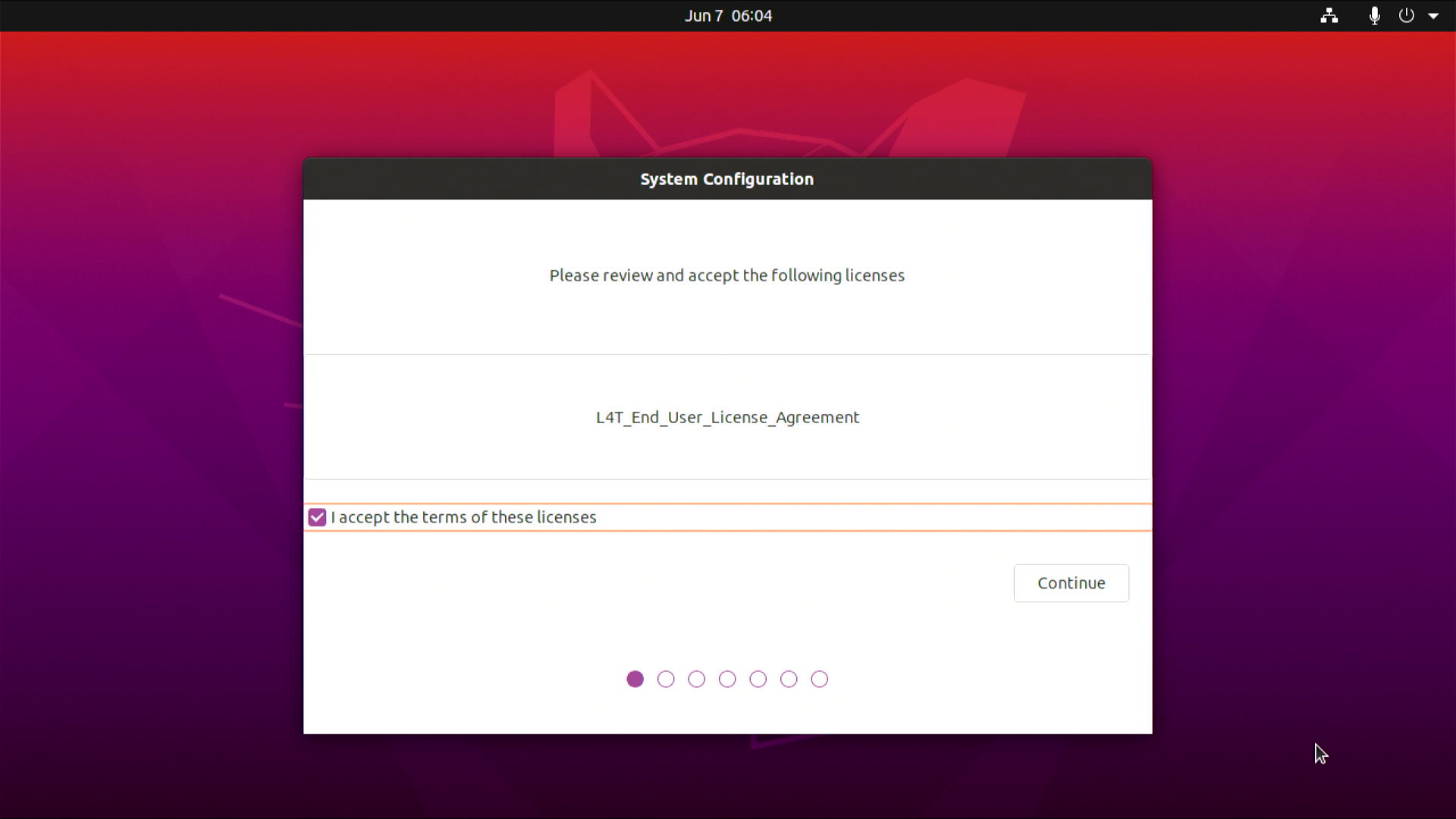
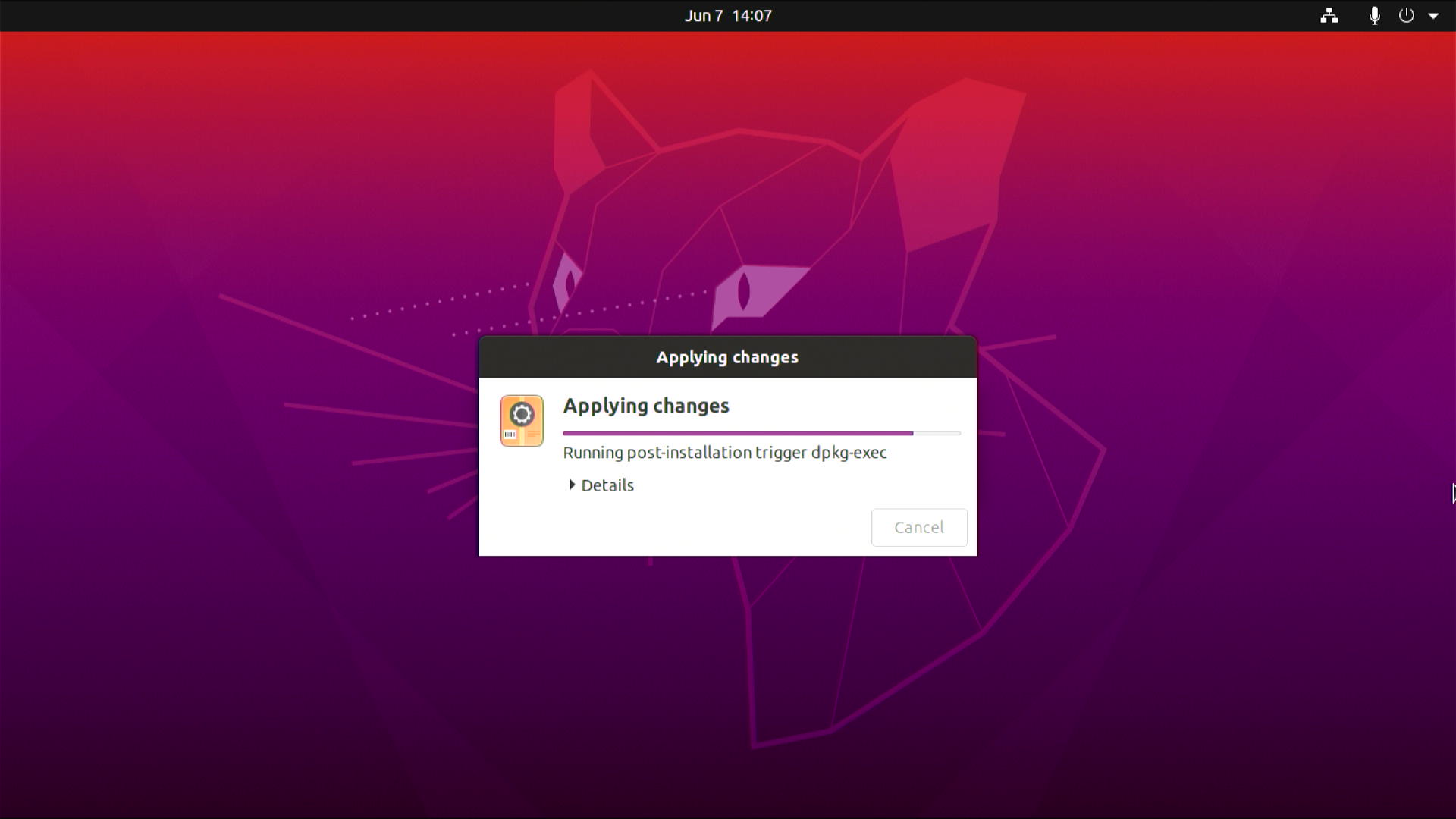
その後、ボードが再起動し、使用準備が整います!
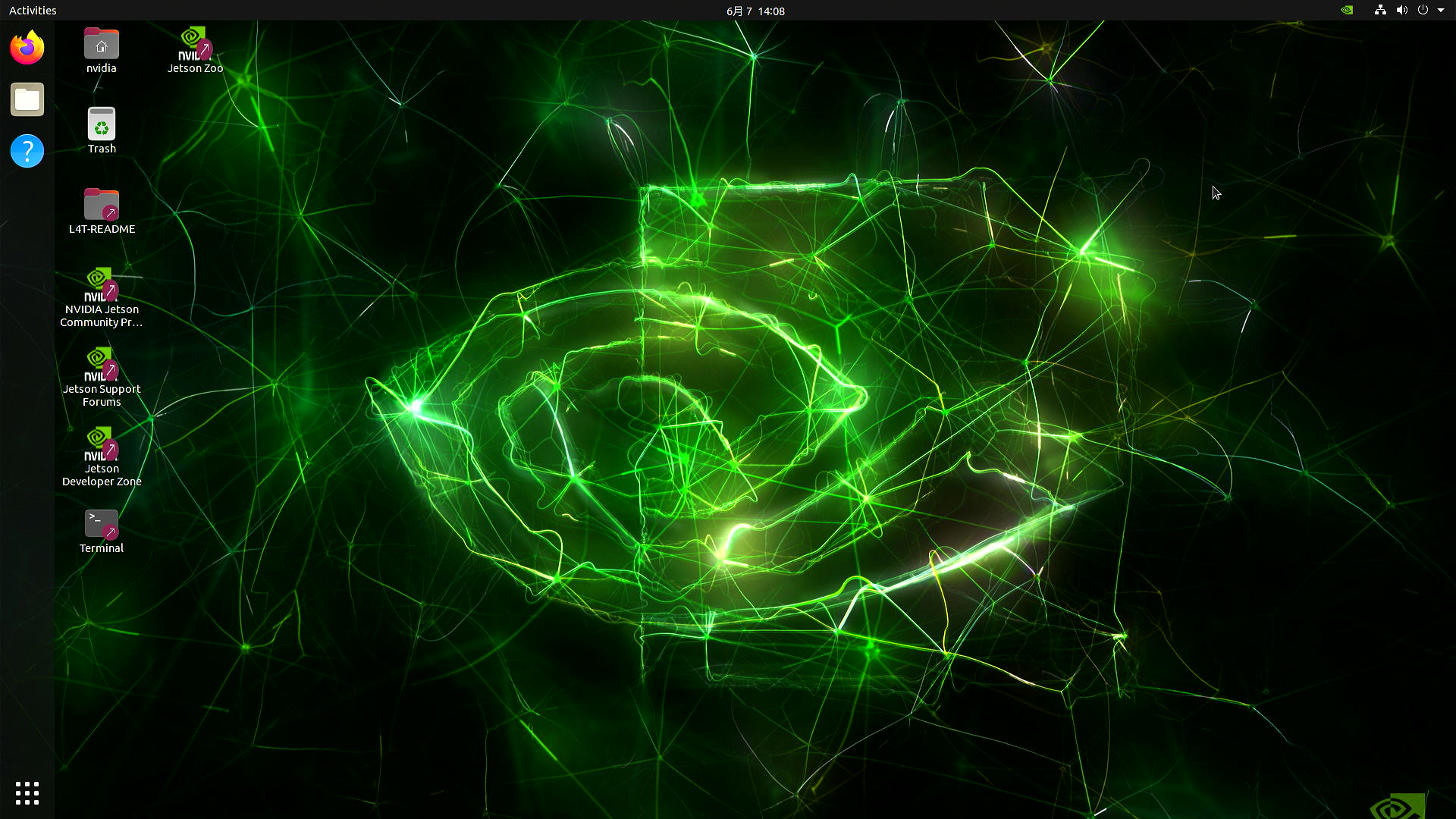
NVIDIA L4Tとrootfsのダウンロードと準備
wget https://developer.nvidia.com/downloads/embedded/l4t/r35_release_v3.1/release/jetson_linux_r35.3.1_aarch64.tbz2
wget https://developer.nvidia.com/downloads/embedded/l4t/r35_release_v3.1/release/tegra_linux_sample-root-filesystem_r35.3.1_aarch64.tbz2
tar xf jetson_linux_r35.3.1_aarch64.tbz2
sudo tar xpf tegra_linux_sample-root-filesystem_r35.3.1_aarch64.tbz2 -C Linux_for_Tegra/rootfs/
cd Linux_for_Tegra/
sudo ./apply_binaries.sh
sudo ./tools/l4t_flash_prerequisites.sh
ドライバのダウンロードと準備
- ステップ 1: 使用しているボードに対応するドライバファイルをUbuntu PCにダウンロードします
| Jetsonモジュール | ダウンロードリンク | JetPackバージョン | L4Tバージョン |
|---|---|---|---|
| Jetson Orin NX 8GB/ 16GB, Orin Nano 8GB | ダウンロード | 5.1.1 | 35.3.1 |
| Jetson Orin Nano 4GB | ダウンロード | ||
| Jetson Xavier NX 8GB/ 16GB | ダウンロード |
- ステップ 2: ダウンロードしたペリフェラルドライバを Linux_For_Tegra ディレクトリと同じフォルダに移動します

- ステップ 3: ダウンロードしたドライバの .zip ファイルを展開します。ここでは .zip ファイルを解凍するために必要な unzip パッケージを追加でインストールします
sudo apt install unzip
sudo unzip xxxx.zip # Replace xxxx with the driver file name
ここでファイルを置き換えるかどうか尋ねられます。A を入力して ENTER を押し、必要なファイルを置き換えます
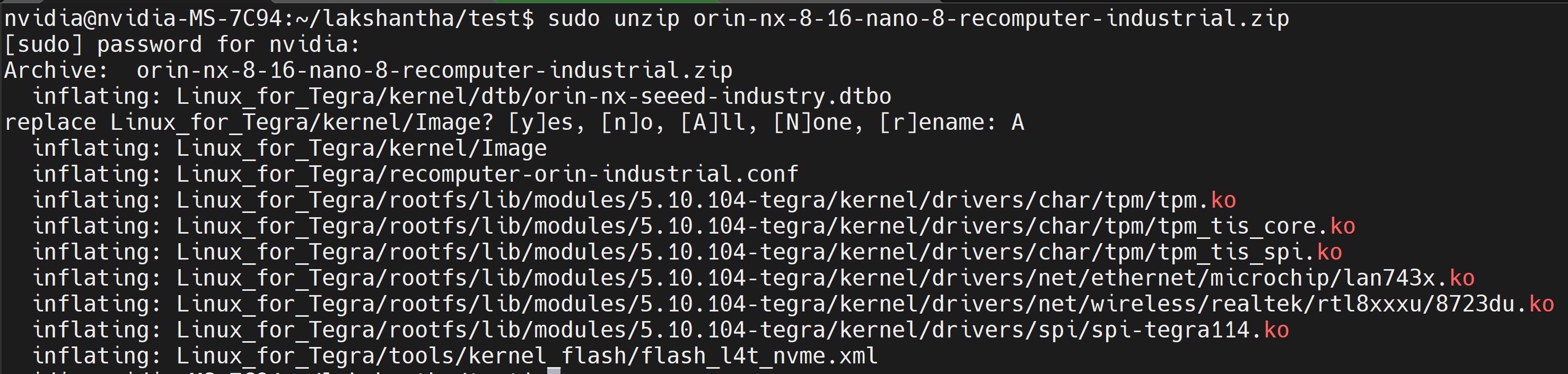
- ステップ 4: Linux_for_Tegra ディレクトリに移動し、以下のようにフラッシュコマンドを実行します
cd Linux_for_Tegra
# For Orin NX and Orin Nano
sudo ./tools/kernel_flash/l4t_initrd_flash.sh --external-device nvme0n1p1 -c tools/kernel_flash/flash_l4t_nvme.xml -S 80GiB -p "-c bootloader/t186ref/cfg/flash_t234_qspi.xml --no-systemimg" --network usb0 recomputer-orin-industrial external
# For Xavier NX
sudo ADDITIONAL_DTB_OVERLAY_OPT="BootOrderNvme.dtbo" ./tools/kernel_flash/l4t_initrd_flash.sh --external-device nvme0n1p1 -c tools/kernel_flash/flash_l4t_nvme.xml -S 80GiB -p "-c bootloader/t186ref/cfg/flash_l4t_t194_qspi_p3668.xml --no-systemimg" --network usb0 recomputer-xavier-nx-industrial external
これでボードへのシステムイメージのフラッシュが開始されます。フラッシュが成功すると、以下の出力が表示されます

- ステップ 5: ボード上の HDMI コネクタを使用してボードをディスプレイに接続し、初期設定セットアップを完了します
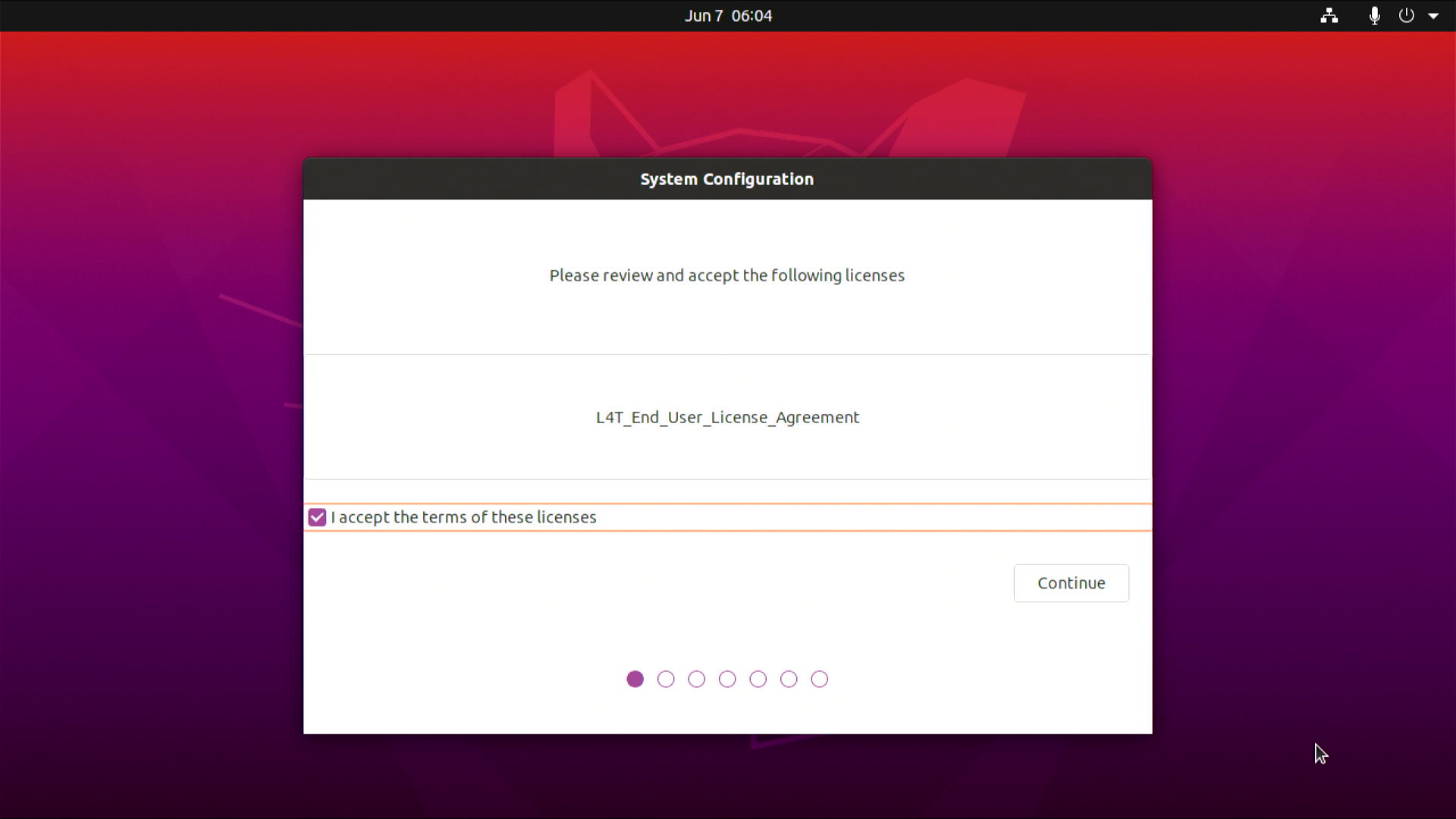
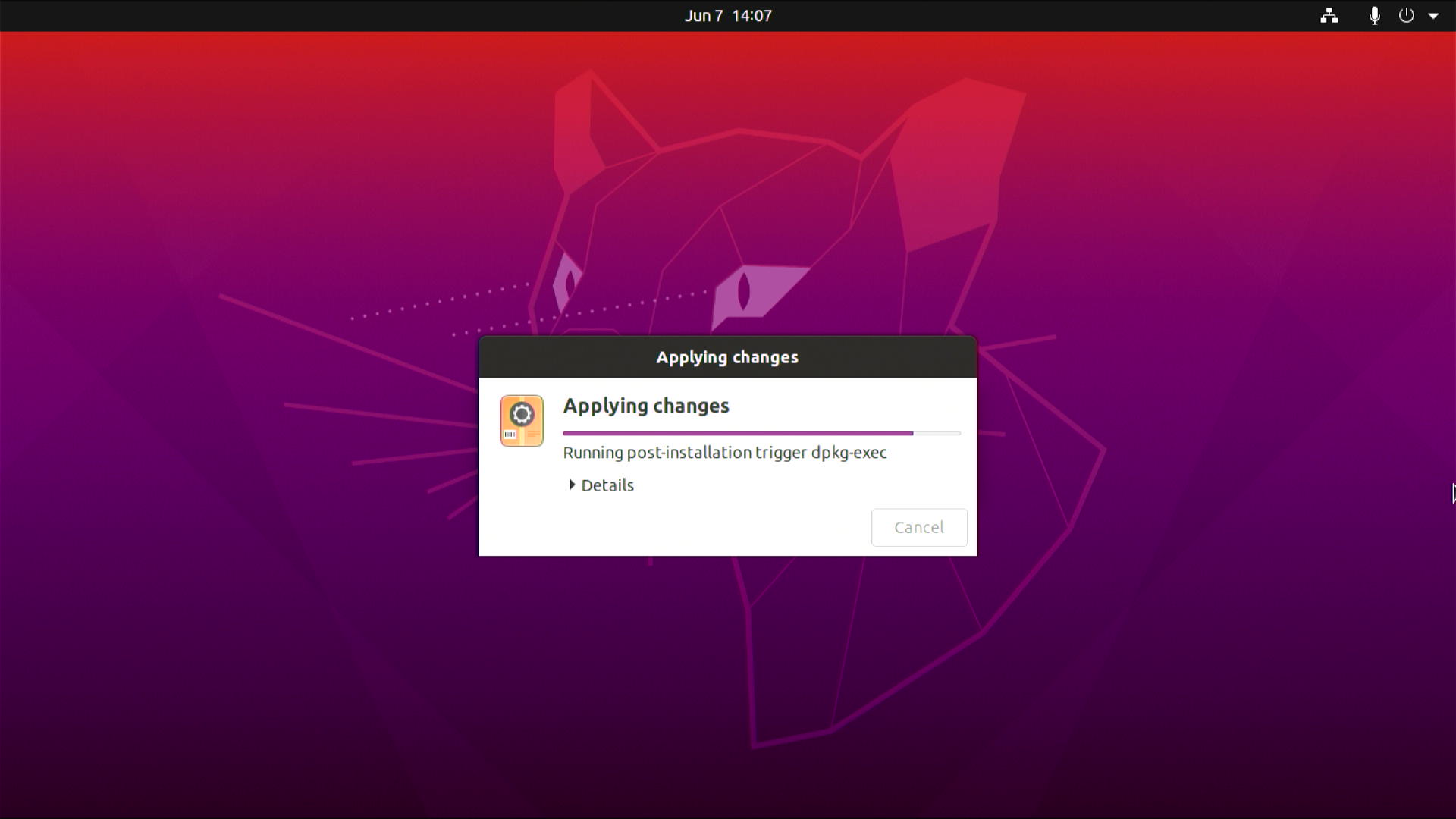
その後、ボードが再起動し、以下が表示されます
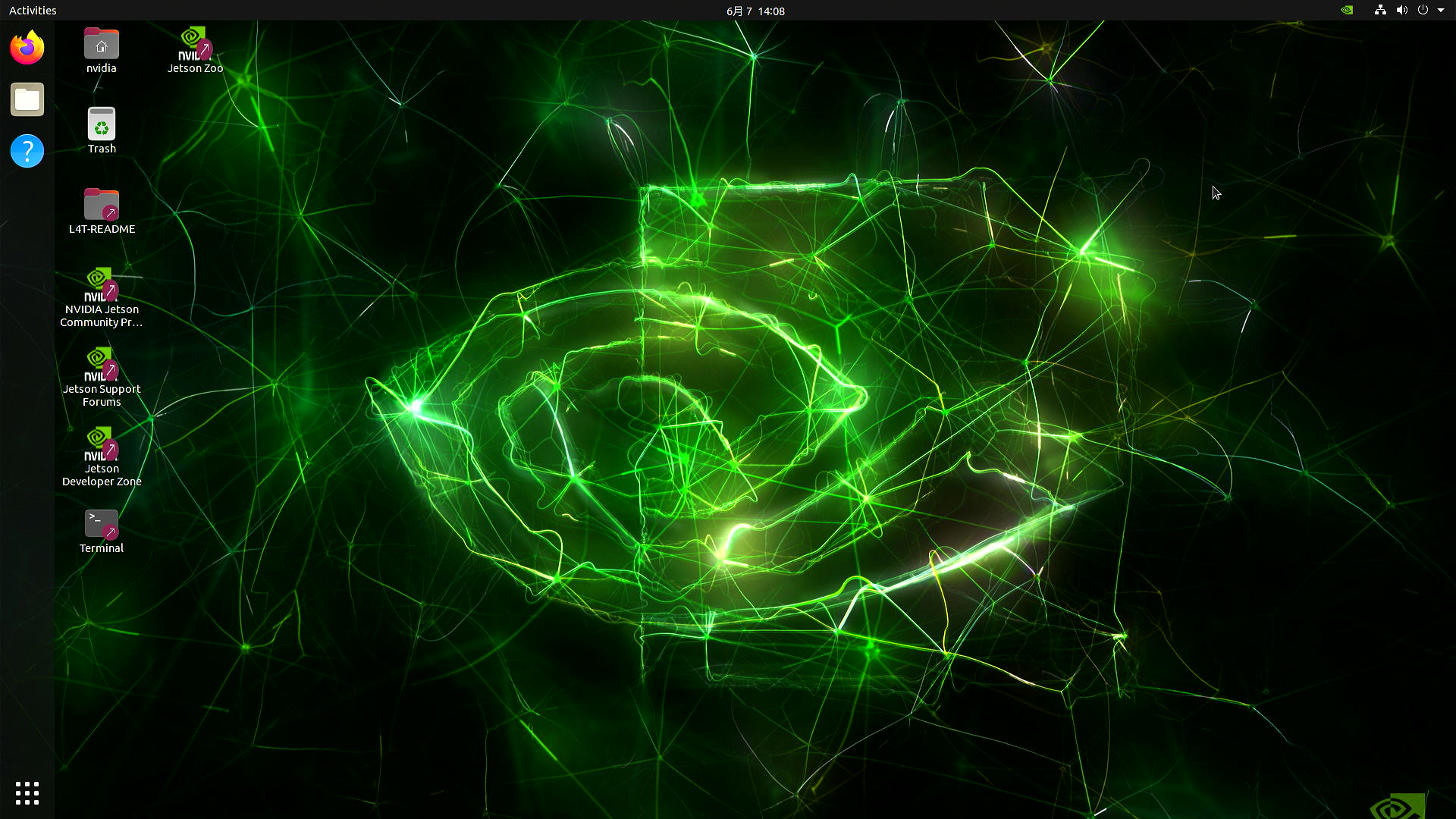
- ステップ 6: デバイス内でターミナルウィンドウを開き、以下を実行すると、デバイスが再起動して使用準備が完了します!
systemctl disable nvgetty.service
sudo depmod -a
sudo reboot
さらに、CUDA、cuDNN、TensorRT などの SDK コンポーネントをインストールしたい場合は、以下を実行してください
sudo apt update
sudo apt install nvidia-jetpack -y
- ステップ 1: 使用しているボードに対応するシステムイメージを Ubuntu PC にダウンロードします
| デバイス | リンク | SHA256 |
|---|---|---|
| reComputer Industrial J4012 | ダウンロード | 436017DA6FBA2EF910F5F6C5D80749FB53029EC5108A461101CA3A69C1F8CEC3 |
| reComputer Industrial J4011 | ダウンロード | B8FFB1C7BF5B5436CCA6BA0E32E9A71752B25C1494527EC25129895A2FBC7D93 |
| reComputer Industrial J3011 | ダウンロード | 484CB81F399301B8A6FF61429E974AE790365B9498FB8B20DF02C603656CF6D0 |
| reComputer Industrial J3010 | ダウンロード | A238C5229219CCF1F6AC2B2E4D93A914E6B2E471F56C975990CC03BEEFC5F9DD |
| reComputer Industrial J2012 | ダウンロード | B54CF2545A8ED8BFE115C439B0B427112BD882F03292B9F5C03AB55746C707C1 |
| reComputer Industrial J2011 | ダウンロード | 11BDB47D06CA8409CFCEA109B8BACD9BB79A54A275D2664D6CF492BFEAD31131 |
ダウンロードしたファームウェアの整合性を確認するために、SHA256 ハッシュ値を比較できます。
Ubuntu ホストマシンでターミナルを開き、sha256sum <File> コマンドを実行してダウンロードしたファイルの SHA256 ハッシュ値を取得します。結果のハッシュが wiki で提供されている SHA256 ハッシュと一致する場合、ダウンロードしたファームウェアが完全で破損していないことが確認されます。
上記イメージのソースコードはこちらで確認できます。
- ステップ 2: 生成されたファイルを展開します
sudo tar -xvf <file_name>.tar.gz
- ステップ 3: 先ほど展開したファイルに移動し、以下のようにフラッシュコマンドを実行します
cd mfi_xxxx
sudo ./tools/kernel_flash/l4t_initrd_flash.sh --flash-only --massflash 1 --network usb0 --showlogs
これでボードへのシステムイメージのフラッシュが開始されます。フラッシュが成功すると、以下の出力が表示されます

- ステップ 4: J401 をボード上の HDMI コネクタを使用してディスプレイに接続し、初期設定セットアップを完了します:

必要に応じて System Configuration を完了してください。
- ステップ 1: 使用しているボードに対応するシステムイメージを Ubuntu PC にダウンロードします
| デバイス | リンク | SHA256 |
|---|---|---|
| reComputer Industrial J4012 | ダウンロード | 6c1e5abbdd60f771cd5c1a6e82f4ce7dfd0448018af94926d0240b853badbaf0 |
| reComputer Industrial J4011 | ダウンロード | 79c16c25602ebefa239402c23d0dcdae5ddc3eb23fdadb90654fbc34a1aa44dd |
| reComputer Industrial J3011 | ダウンロード | 7221185ba7f499d837b046e6f8b73c1c9f4e28cc76eb2068719370e00dcd3f42 |
| reComputer Industrial J3010 | ダウンロード | 7b997786317b518f9762e0828a0ac411ef984bd9927a9eeb5f8a900b185627ba |
ダウンロードしたファームウェアの整合性を確認するために、SHA256 ハッシュ値を比較できます。
Ubuntu ホストマシンでターミナルを開き、sha256sum <File> コマンドを実行してダウンロードしたファイルの SHA256 ハッシュ値を取得します。結果のハッシュが wiki で提供されている SHA256 ハッシュと一致する場合、ダウンロードしたファームウェアが完全で破損していないことが確認されます。
上記イメージのソースコードはこちらで確認できます。
- ステップ 2: 生成されたファイルを展開します
sudo tar -xvf <file_name>.tar.gz
- ステップ 3: 先ほど展開したファイルに移動し、以下のようにフラッシュコマンドを実行します
cd mfi_xxxx
sudo ./tools/kernel_flash/l4t_initrd_flash.sh --flash-only --massflash 1 --network usb0 --showlogs
これでボードへのシステムイメージのフラッシュが開始されます。フラッシュが成功すると、以下の出力が表示されます

- ステップ 4: ボード上の HDMI コネクタを使用してボードをディスプレイに接続し、初期設定セットアップを完了します
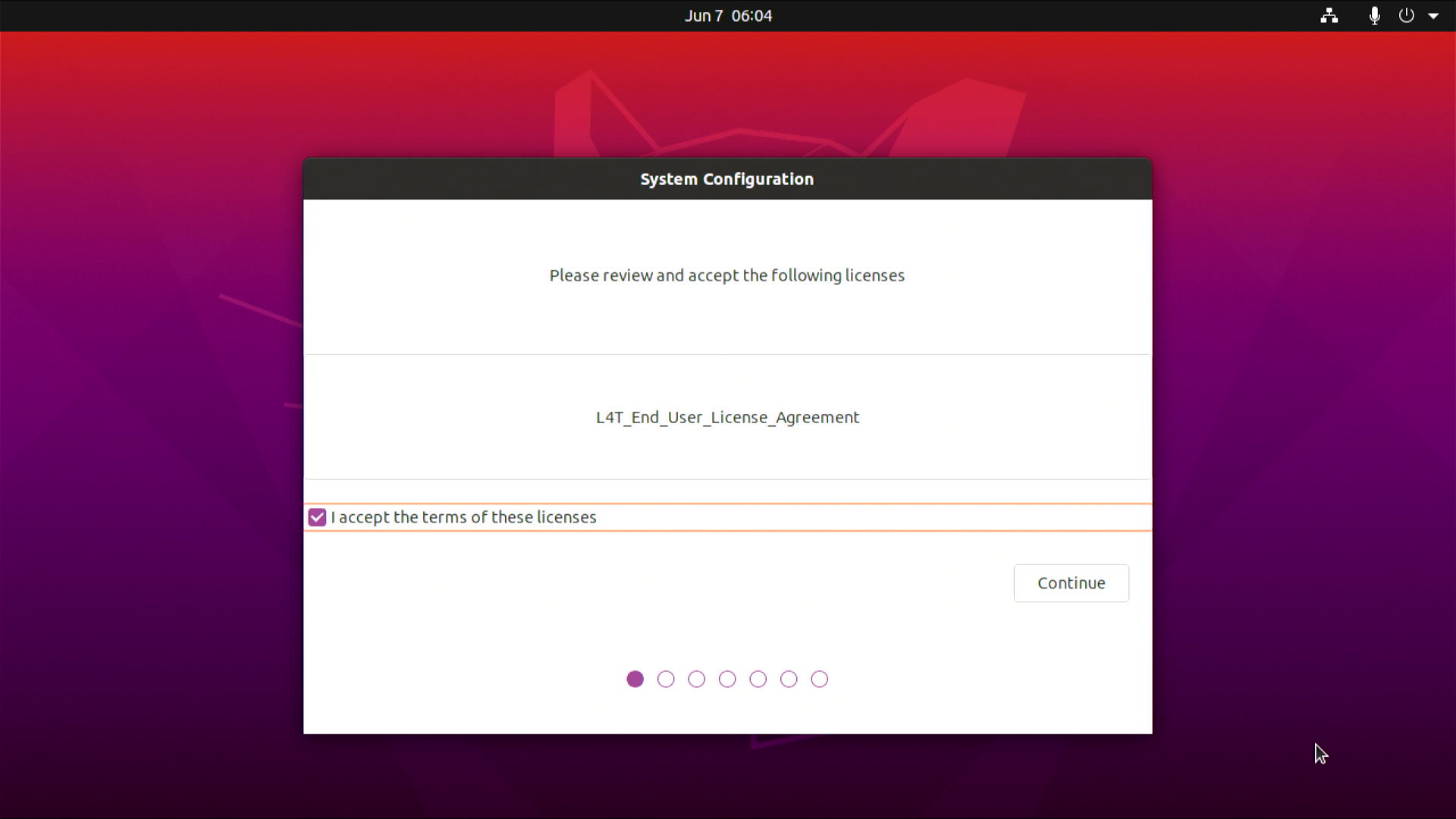
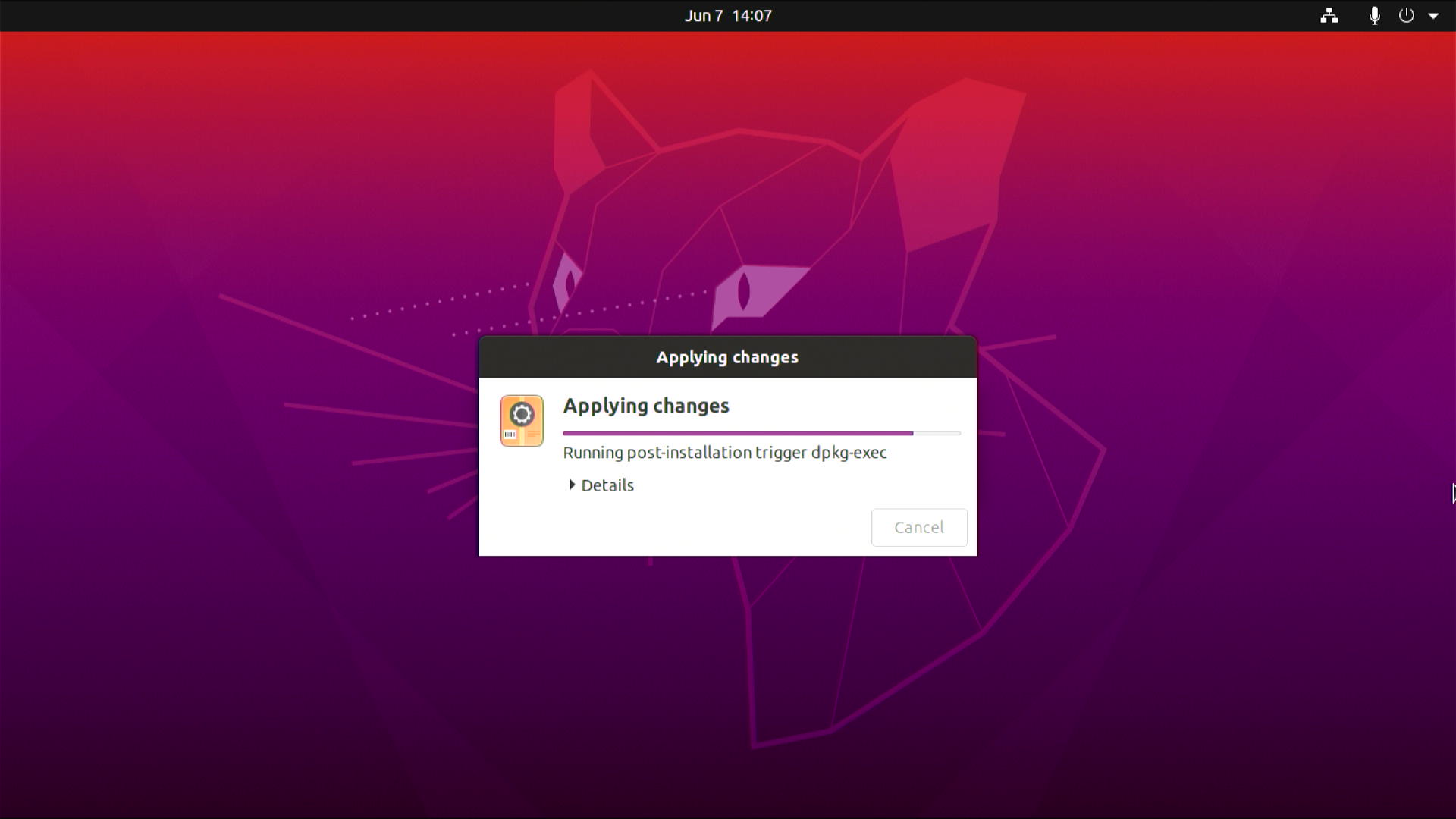
その後、ボードが再起動し、使用準備が完了します!
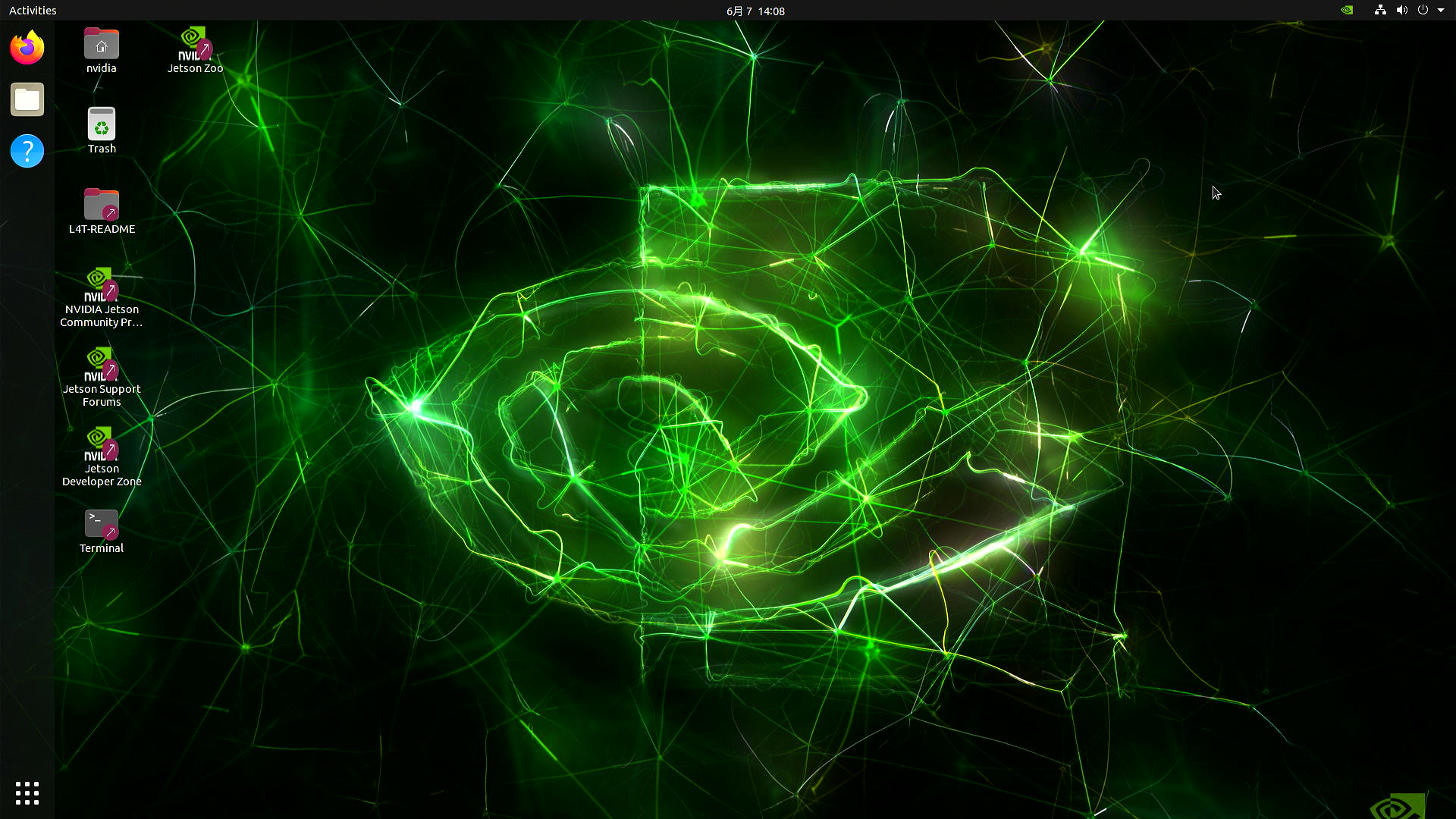
- **ステップ 1:**使用しているボードに対応するシステムイメージをUbuntu PCにダウンロードします
| デバイス | リンク | SHA256 |
|---|---|---|
| reComputer Industrial J4012 | ダウンロード | 6A2B3A71EE77E7000034351020FBF9A5260F944FB30B5DE672BF7897DEE87B5A |
| reComputer Industrial J4011 | ダウンロード | EC94A1F9E10D07CE2C78D8C1B742575A84DA543CCD95564D8E0BEC823C0CA514 |
| reComputer Industrial J3011 | ダウンロード | 547E541E40A133A2CDEB3FAC399850ABC108325BBF109771420DDBCAF19E5E29 |
| reComputer Industrial J3010 | ダウンロード | B7F400C225423C8BC4C00A5915C3C634D2D7B15145FE0735479E6AD7613D07E5 |
ダウンロードしたファームウェアの整合性を確認するために、SHA256ハッシュ値を比較できます。
Ubuntホストマシンでターミナルを開き、sha256sum <File>コマンドを実行してダウンロードしたファイルのSHA256ハッシュ値を取得します。結果のハッシュがwikiで提供されているSHA256ハッシュと一致する場合、ダウンロードしたファームウェアが完全で破損していないことが確認されます。
上記イメージのソースコードはこちらで確認できます。
- ステップ 2: 生成されたファイルを展開します
sudo tar -xvf <file_name>.tar.gz
- ステップ 3: 先ほど展開したファイルに移動し、以下のようにフラッシュコマンドを実行します
cd mfi_xxxx
sudo ./tools/kernel_flash/l4t_initrd_flash.sh --flash-only --massflash 1 --network usb0 --showlogs
これでボードへのシステムイメージのフラッシュが開始されます。フラッシュが成功すると、以下の出力が表示されます

- ステップ 4: ボード上のHDMIコネクタを使用してJ401をディスプレイに接続し、初期設定セットアップを完了します:

必要に応じてSystem Configurationを完了してください。
Orin NX 16GB/8GBモジュールを使用している場合は、MAXN SUPERモードを有効にしないでください。 reComputer industrial J4011/J4012の冷却能力はこれをサポートするには不十分であり、このモードを強制するとモジュールに永続的な損傷を与える可能性があります。
- ステップ 1: 使用しているボードに対応するシステムイメージをUbuntu PCにダウンロードします
| デバイス | リンク | SHA256 |
|---|---|---|
| reComputer Industrial J4012 | ダウンロード | 2c06ad9dbdb85f604905ce81403e9089 204d77292427985a0ab6786d7eabc211 |
| reComputer Industrial J4011 | ダウンロード | 530f68c2a0bfda15b1e8211acb3905e 55f28d041bb531dcfa278e7f9bbd4118e |
| reComputer Industrial J3011 | ダウンロード | 7273143FCC46E2F7441BCF5FE6B4043C A6428E126C50373462EC3091959CE0AA |
| reComputer Industrial J3010 | ダウンロード | 0C07EC7C852DD72A7E8034965A274193 9B2DDA9C88AB9C6E4CB41E6264B95BDC |
ダウンロードしたファームウェアの整合性を確認するために、SHA256ハッシュ値を比較できます。
Ubuntホストマシンでターミナルを開き、sha256sum <File>コマンドを実行してダウンロードしたファイルのSHA256ハッシュ値を取得します。結果のハッシュがwikiで提供されているSHA256ハッシュと一致する場合、ダウンロードしたファームウェアが完全で破損していないことが確認されます。
上記イメージのソースコードはこちらで確認できます。
super modeを有効にした後の消費電力と発熱の増加により、reComputer Industrial J4011とreComputer Industrial J4012は最高モードで安定して動作できないことにご注意ください。そのため、このアップデートにはこれら2つの製品は含まれていません。
現在、新しいバージョンのreComputerを設計中です。ご期待ください!
- ステップ 2: 生成されたファイルを展開します
sudo tar -xvf <file_name>.tar.gz
- ステップ 3: 先ほど展開したファイルに移動し、以下のようにフラッシュコマンドを実行します
cd mfi_xxxx
sudo ./tools/kernel_flash/l4t_initrd_flash.sh --flash-only --massflash 1 --network usb0 --showlogs
これでボードへのシステムイメージのフラッシュが開始されます。フラッシュが成功すると、以下の出力が表示されます

- ステップ 4: ボード上のHDMIコネクタを使用してJ401をディスプレイに接続し、初期設定セットアップを完了します:

必要に応じてSystem Configurationを完了してください。
ハードウェアとインターフェースの使用方法
reComputer Industrialボード上のすべてのハードウェアとインターフェースの使用方法について詳しく学ぶには、私たちが準備した関連するwikiドキュメントに従うことをお勧めします。
リソース
- reComputer Industrial データシート
- reComputer Industrial リファレンスガイド
- NVIDIA Jetson デバイスとキャリアボードの比較
- reComputer Industrial 3Dファイル
- Seeed Jetson シリーズカタログ
- Seeed Studio エッジAI成功事例
- Seeed Jetson シリーズ比較
- Seeed Jetson デバイス一覧
技術サポートと製品ディスカッション
私たちの製品をお選びいただき、ありがとうございます!私たちの製品での体験ができるだけスムーズになるよう、さまざまなサポートを提供しています。異なる好みやニーズに対応するため、複数のコミュニケーションチャンネルを提供しています。